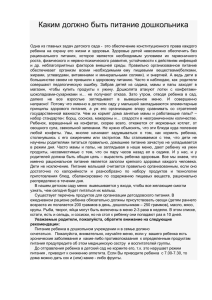Система мониторинга
advertisement
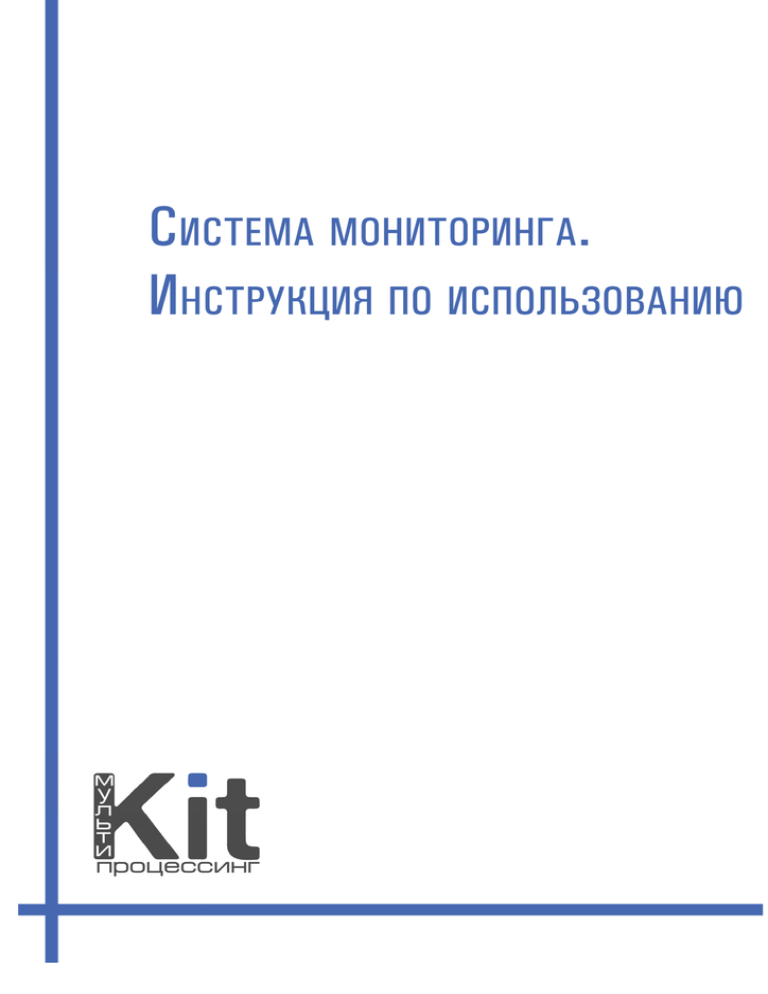
Система мониторинга. Инструкция по использованию 1. Зайти на сайт www.kitps.ru, нажать ссылку «Вход для агентов». 2. Вход в мониторинг осуществляется только при наличии сертификата (как получить сертификат смотрите в соответствующей инструкции). 3. Если Вы уже получили сертификат, то после его установки (следовать указаниям Вашего браузера), Вы попадёте на главную страницу своего агента. 4. Первое меню – «Отчёты». В нём содержатся все данные по произведённым платежам, начислением денег на счёт субагентов и инкассациям. Поиск платежа Рис. 1. Поиск платежа. Для поиска какого-то конкретного платежа введите необходимый временной промежуток (не больше месяца) и параметры. Если хотите увидеть все платежи, которые произвели на Ваших терминалах, оставьте все поля параметров пустыми. Мультипроцессинг «КИТ» 2 Система мониторинга. Инструкция по использованию Касса (и (история) Рис. 2. Касса (история). Это меню даёт возможность посмотреть все денежные потоки между Вашими субагентами. Кто перевёл, какую сумму, какому субагенту и т.п. Инкассации АСОАСО-1 и АСОАСО-2 Рис. 3. Инкассации. Эти два меню отличаются только структурой вывода информации об инкассациях. Все данные для поиска вводятся идентично. Мультипроцессинг «КИТ» 3 Система мониторинга. Инструкция по использованию 5. Меню «Субагенты». «Полный список» и «Дерево субагентов» показывают всех Ваших субагентов только в немного разном графическом представлении. Создать субагента Рис. 4. Создание нового субагента и персоны. 1 – Имя субагента, под которым он будет отображаться в мониторинге. 2 – Реальное юридическое название организации, к которой относится субагента. Будет отображаться в меню «Информация» на терминале и на чеке. 3, 4, 5, 6, 7, 8 – Контактная информация, которая будет отображаться в меню «Информация» на терминале и на чеке. 9 – Название персоны (никак не связано с названием агента, может быть любым). Мультипроцессинг «КИТ» 4 Система мониторинга. Инструкция по использованию 10, 11, 12 – Данные, для запроса сертификата на сайте www.kitps.ru для созданного субагента. Созданный субагент появится как в меню «Полный список», так и в «Дереве субагентов». 6. Меню «Персоны». Создать новую Рис. 5. Создание новой персоны. В поле «Фамилия» вводится название персоны. В поля «Логин» и «Пароль» пишутся данные, которые будут нужны при получении сертификата для этой персоны. «Права»: 1) Автомат – предназначены только для персон-терминалов. 2) Главный менеджер – полный доступ ко всем возможностям мониторинга. 3) Менеджер – отличается от главного тем, что не может создать персону с правами «Главный менеджер». А также может быть заблокирован главным менеджером. В остальном – никаких ограничений нет. 4) Мониторинг – позволяет использовать только мониторинг терминалов и поиск платежа. 5) Оператор коллколл-центра – позволяет использовать только мониторинг терминалов, поиск платежа и отчёты об инкассациях. Созданная персона появится в меню «Полный список». Мультипроцессинг «КИТ» 5 Система мониторинга. Инструкция по использованию 7. Меню «Терминалы». Создать новый Рис. 6. Создание нового терминала. «Название терминала» - то имя, под которым терминал можно будет найти в мониторинге. Все остальные данные будут отображены в меню «Информация» на терминале. «Тип терминала»: «АСО» - для терминалов оплаты. «WindowsWindows-терминал» - для перепроведения платежей. Созданный терминал появится в меню «Полный список». Мультипроцессинг «КИТ» 6 Система мониторинга. Инструкция по использованию Новый профиль Рис. 5. Редактирование профиля комиссии. 1 – Приоритет. Если в первой строчке установить комиссию 8%, а во второй 50%, то взиматься будет 8%. 2 – Промежуток времени, в котором будет взиматься комиссия. 3 – Диапазон сумм, с которых будет взиматься комиссия. 4 – Фиксированная комиссия в рублях 5 – Процентная комиссия 6 – Минимальная сумма комиссии (взимается, даже если процент от введённой суммы меньше этого числа) 7 – Максимальная комиссия (взиматься будет именно эта сумма, даже если процент от введённой суммы больше) Созданный профиль появится в меню «Профили комиссий». 8. Меню «Статистика». Позволяет просмотреть статистические данные по терминалам, персонам или субагентам. «Оборот за месяц» показывает оборот по каждому провайдеру отдельно, а «Прибыль» - сколько зарабатывают Ваши терминалы. 9. Меню «Сервис». Касса – производится распределение денежных средств между субагентами. Монитор терминалов - показывает всю текущую информацию по работе Ваших терминалов и терминалов Ваших субагентов. Мультипроцессинг «КИТ» 7